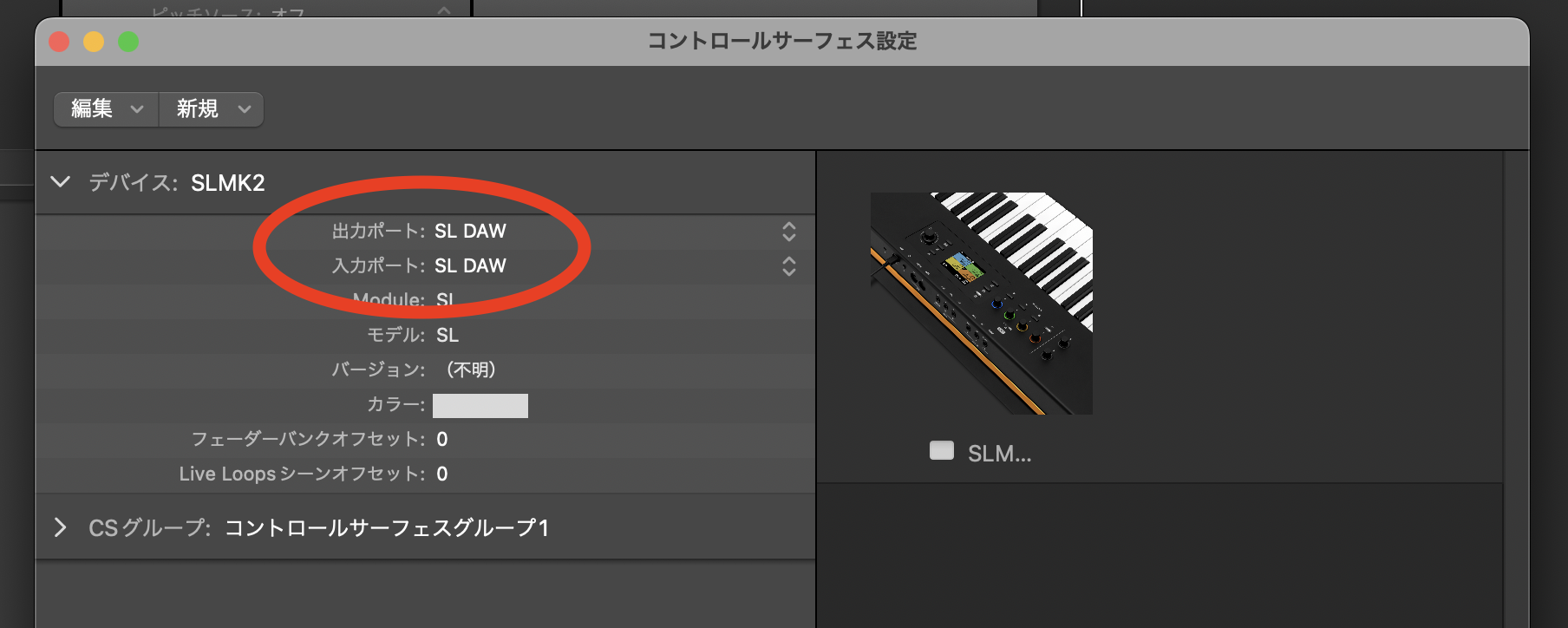SL MK2シリーズは、Mackieプロトコルに対応しているDAWと連携し、トランスポートのコントロールが行えるDAWモード機能が搭載されています。DAWモード機能の詳細については、日本語マニュアルをご参照ください。
なお、DAWとの連携を行うためには、事前にDAW上での設定が必要となります。
■ 「Mackieプロトコル」に対応しているDAWをご使用の場合
SL MK2の接続後、DAWのMIDIコントローラー設定で「Mackie Control」を選択し、入出力ポートを「SL DAW」に設定すると、汎用モードで動作します。
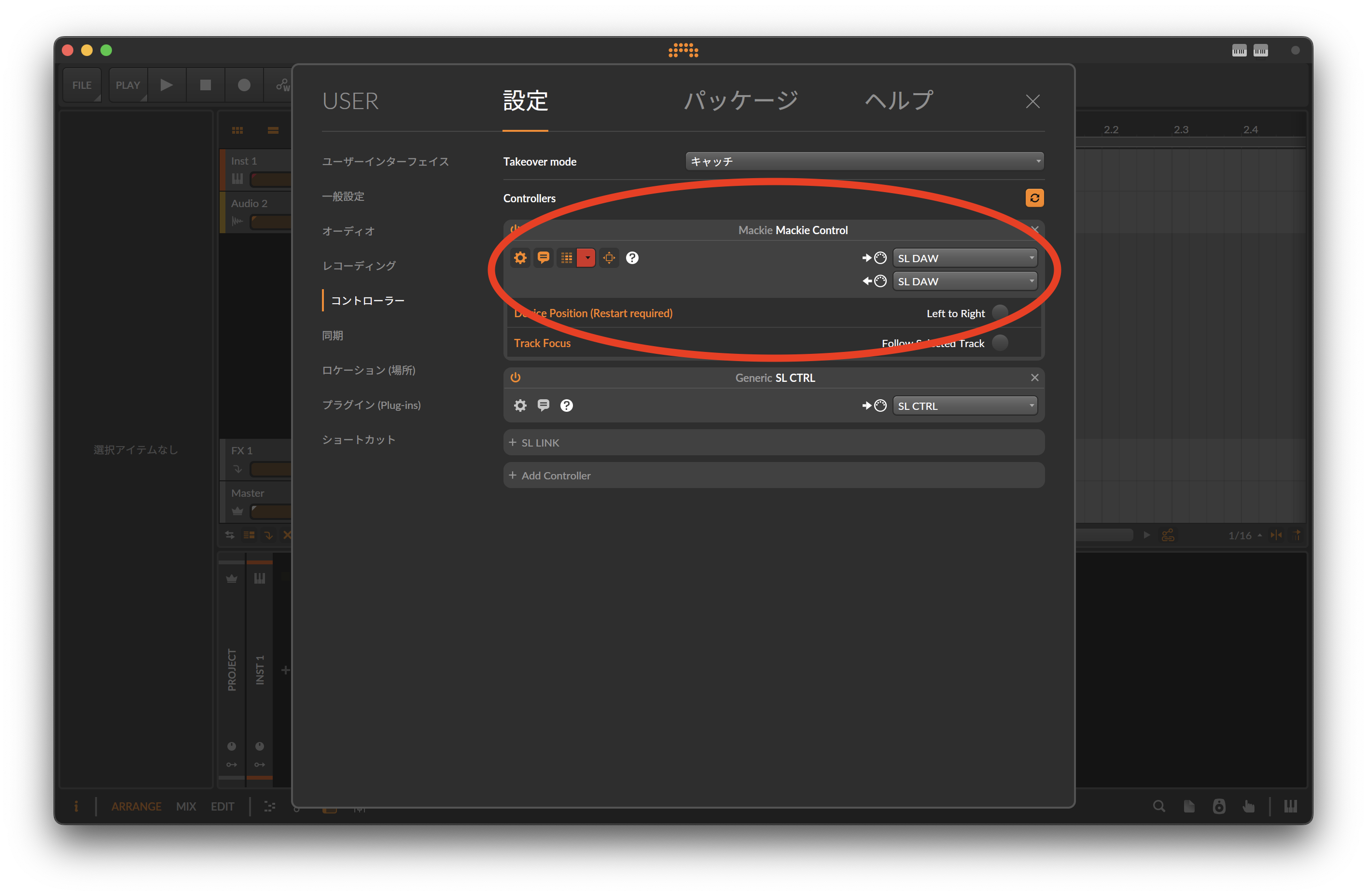 例:Bitwig Studioの場合
例:Bitwig Studioの場合
■ 以下のDAWをご使用の場合
- Ableton Live
- Steinberg Cubase
- Apple Logic
専用のスクリプトファイルのダウンロードおよび設定を行うことで、トランスポートコントロールが可能になります。
Ableton Liveの設定方法 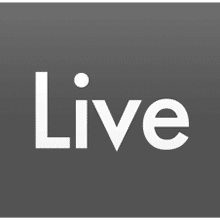
Windowsの場合
- このリンクからスクリプトをダウンロードします。
- ダウンロード後の「ableton_addon.zip」を解凍(展開)します。
- 解凍後のフォルダー「Studiologic」を、下記のフォルダー内に移動します。
C:\ユーザー\(ユーザー名)\AppData\Roaming\Ableton\Live x.x.x\Preferences\User Remote Scripts
※「AppData」フォルダーは隠しフォルダーのため、表示されず開けない場合は、Windowsタスクバーの検索欄で「%appdata%」と検索し、ヒットした「%appdata%」フォルダーを開いてください。
- Liveを起動し、「オプション」 > 「環境設定」を開きます。
- 「Link, Tempo & MIDI」> 「MIDI」の欄で以下のように設定します。
- コントロールサーフェス:Studiologic
- 入力:SL(Port 2)
- 出力:SL(Port 2)
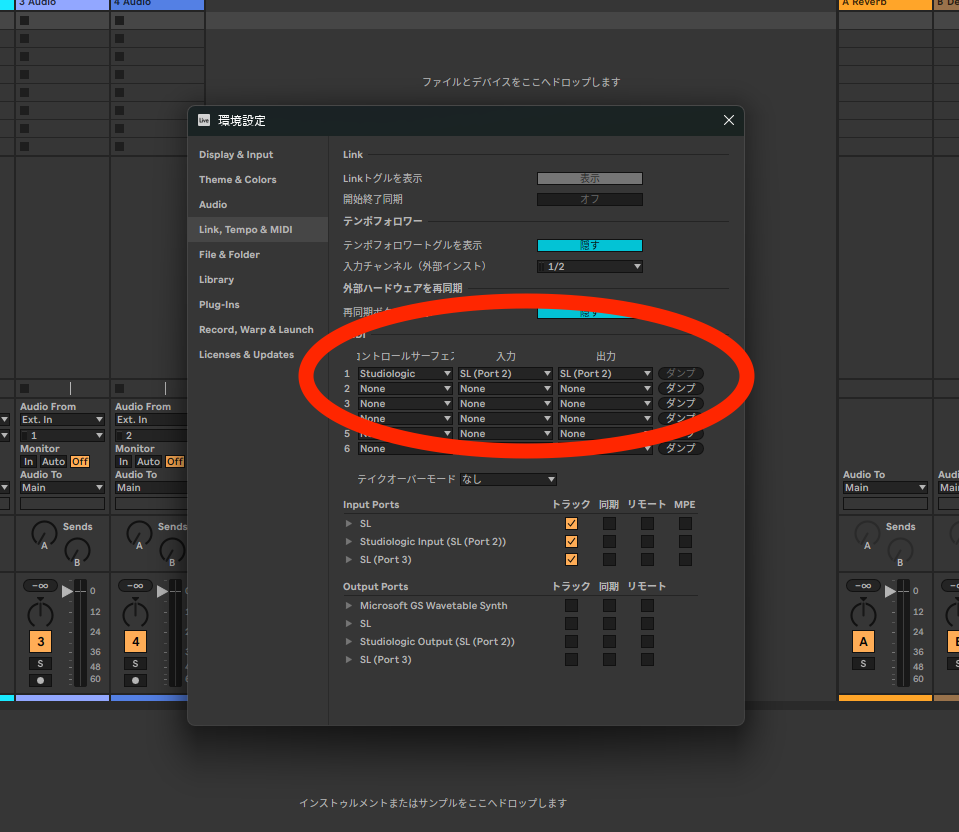
Macの場合
- このリンクからスクリプトをダウンロードします。
- ダウンロード後の「ableton_addon.zip」を解凍(展開)します。
- 解凍後のフォルダー「Studiologic」を、下記のフォルダー内に移動します。
Macintosh HD/ユーザ/(ユーザー名)/ライブラリ/Preferences/Ableton/Live x.x.x/User Remote Scripts
※「ライブラリ」フォルダーは隠しフォルダーのため、表示されず開けない場合は、Finderを開いて上部メニューバーから「移動」を選択し、Optionキーを長押しすると「ライブラリ」が表示されますので、クリックして開いてください。
- Liveを起動し、「Live」 > 「設定」を開きます。
- 「Link, Tempo & MIDI」> 「MIDI」の欄で以下のように設定します。
- コントロールサーフェス:Studiologic
- 入力:SL(DAW)
- 出力:SL(DAW)
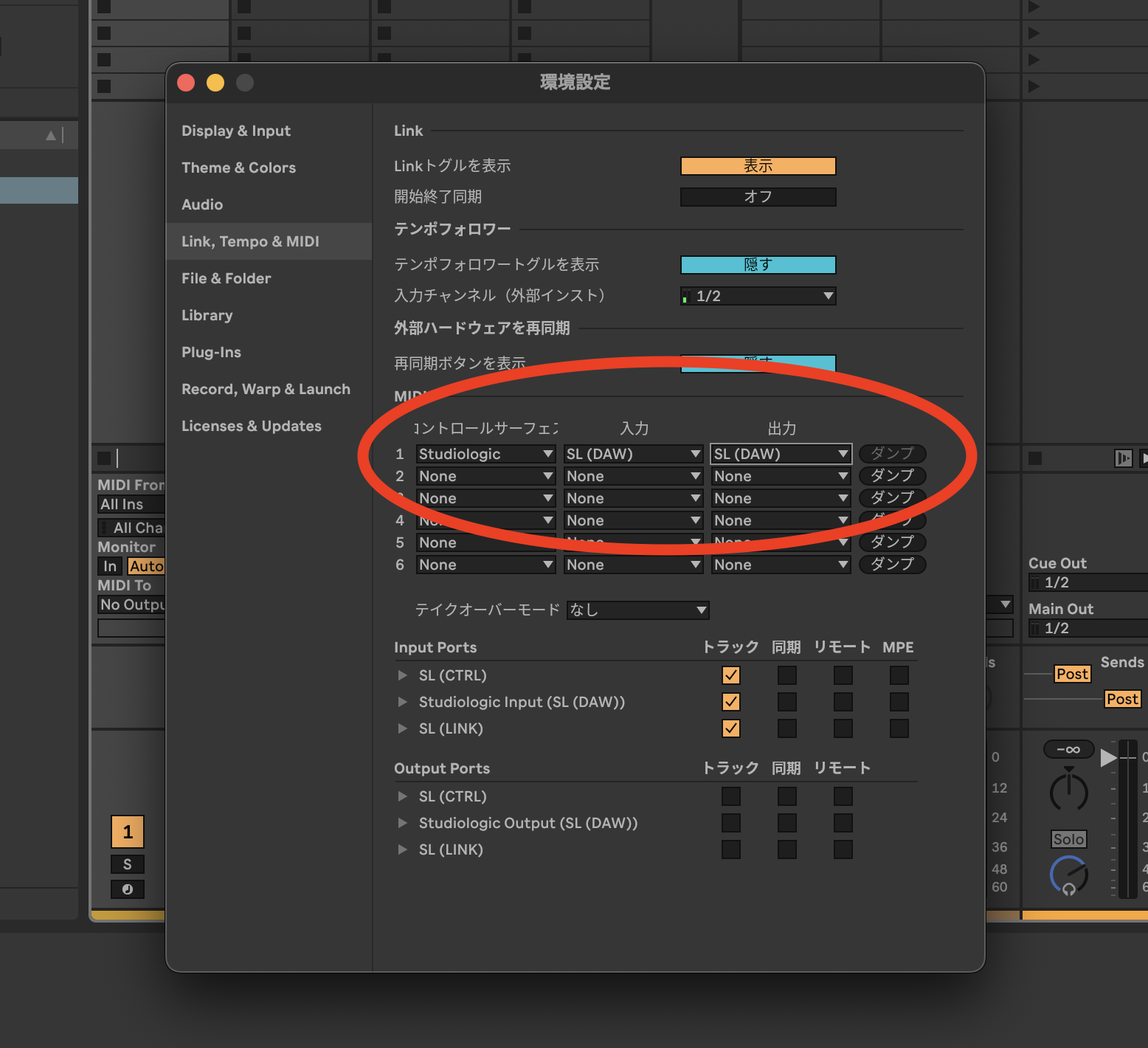
Steinberg Cubaseの設定方法 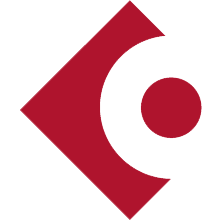
Windowsの場合
- このリンクからスクリプトをダウンロードします。
- ダウンロード後の「cubase_addon.zip」を解凍(展開)します。
- 解凍後のフォルダー「Studiologic」を、下記のフォルダー内に移動します。
C:\ユーザー\(ユーザー名)\ドキュメント\Steinberg\Cubase\MIDI Remote\Driver Scripts\Local
- Cubaseを起動し、「スタジオ」 > 「MIDI Remote マネージャー」を開きます。
- 「 +サーフェスを追加」をクリックします。
- 詳細編集パネルに「MIDIコントロールサーフェスを追加」が表示されるので、各項目を以下のように設定し「MIDI コントロールサーフェスを有効化」をクリックします。
- メーカー:Studiologic
- モデル:SLMK2
- 入力ポート:MIDIIN2(SL)
- 出力ポート:MIDIOUT2(SL)
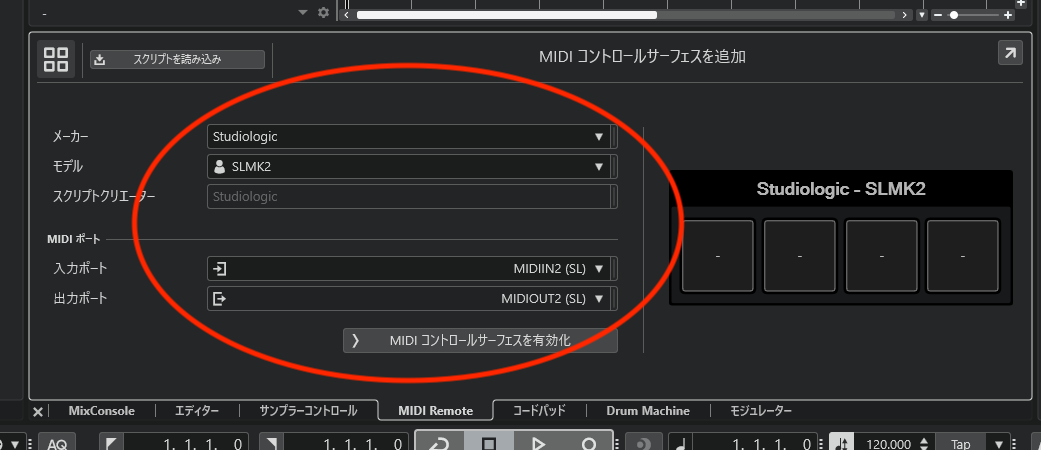
Macの場合
- このリンクからスクリプトをダウンロードします。
- ダウンロード後の「Cubase_addon.zip」を解凍(展開)します。
- 解凍後のフォルダー「Studiologic」を、下記のフォルダー内に移動します。
Macintosh HD/ユーザ/(ユーザー名)/書類/Steinberg/Cubase/MIDI Remote/Driver Scripts/Local
- Cubaseを起動し、「スタジオ」 > 「MIDI Remote マネージャー」を開きます。
- 「+サーフェスを追加」をクリックします。
- 詳細編集パネルに「MIDI コントロールサーフェスを追加」が表示されるので、各項目を以下のように設定し「MIDI コントロールサーフェスを有効化」をクリックします。
- メーカー:Studiologic
- モデル:SLMK2
- 入力ポート:SL DAW
- 出力ポート:SL DAW
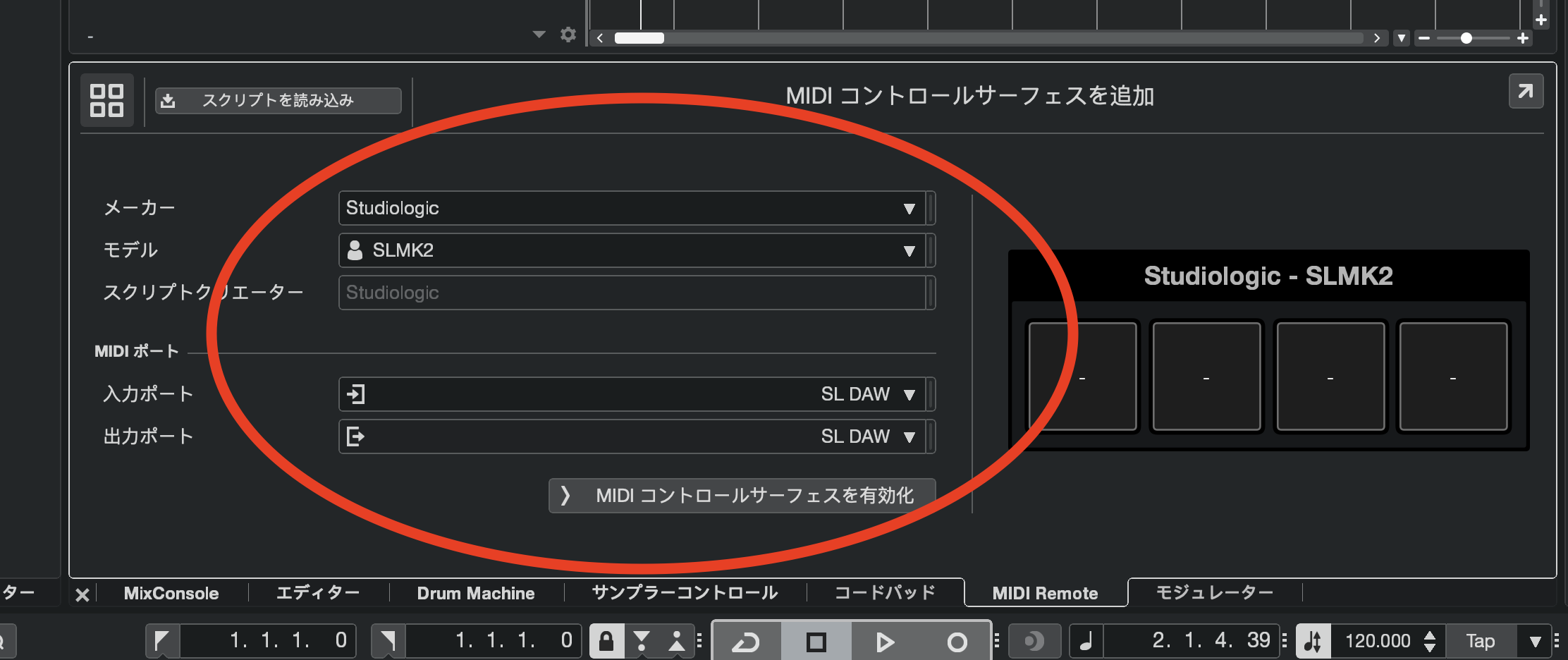
Apple Logicの設定方法 
- このリンクからスクリプトをダウンロードします。
- ダウンロード後の「apple_addon.zip」を解凍(展開)します。
- 解凍後のフォルダー「STUDIOLOGIC」を、下記のフォルダー内に移動します。
Macintosh HD/ユーザ/(ユーザー名)/ミュージック/Audio Music Apps/MIDI Device Scripts/
※「MIDI Device Scripts」フォルダーが存在しない場合は、同名のフォルダーを新規作成してください。
- Logicを起動し、「Logic Pro」 > 「コントロールサーフェス」 > 「セットアップ」を開きます。
- コントロールサーフェス設定が開くので、「新規」 > 「インストール」をクリックします。
- 「STUDIOLOGIC SL MK2」を選択し「追加」をクリックします。
- コントロールサーフェス設定の欄に「SL MK2」が追加されるので、各項目を以下のように設定します。
- 出力ポート:SL DAW
- 入力ポート:SL DAW